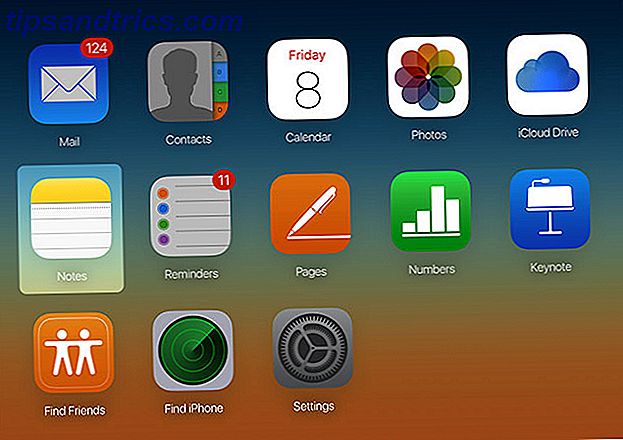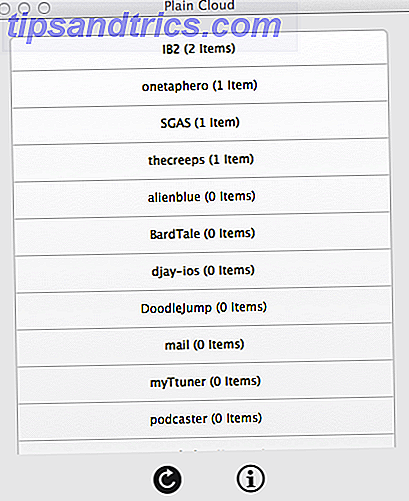Οι γονικοί έλεγχοι ήταν γύρω από τα Windows 7 Πώς να χρησιμοποιήσετε τα Windows γονικού ελέγχου για να περιορίσετε τη χρήση του παιδιού σας από τον υπολογιστή Πώς να χρησιμοποιήσετε τα γονικά στοιχεία των Windows για να περιορίσετε τη χρήση του υπολογιστή σας από τον υπολογιστή Οι υπολογιστές μπορεί να εκφοβίσουν τους γονείς. Επιτρέποντας στα παιδιά την ευκαιρία να κατανοήσουν τους υπολογιστές είναι σημαντική, αλλά ένας υπολογιστής μπορεί να χρησιμοποιηθεί για να διερευνήσει περιγραφές που είναι ακατάλληλες. Μπορούν επίσης να μετατραπούν σε τεράστιους νεροχύτες χρόνου ... Διαβάστε περισσότερα, εξελίχθηκαν αρκετά στα Windows 8 Ασφάλεια Διαδικτύου για τα παιδιά σας: Ενεργοποιήστε τον γονικό έλεγχο στα Windows 8 Ασφάλεια στο Διαδίκτυο για τα παιδιά σας: Ενεργοποίηση του γονικού ελέγχου στα Windows 8 Το Διαδίκτυο ανοίγει μεγάλες δυνατότητες και αμέτρητους κινδύνους, ειδικά για τα παιδιά. Τα Windows 8 έχουν ενσωματωμένο γονικό έλεγχο που ονομάζεται Οικογενειακή ασφάλεια. Επιτρέπει στον διαχειριστή του συστήματος να παρακολουθεί τη δραστηριότητα άλλων χρηστών. Διαβάστε περισσότερα και βελτιώστε ακόμα περισσότερα στα Windows 10 Δείτε τα Νέα Επιλογές Γονικού Ελέγχου των Windows 10 Ελέγξτε τις Νέες Επιλογές Γονικού Ελέγχου των Windows 10 Οι αναφορές γονικού ελέγχου των Windows 10 παρέχουν λεπτομέρειες σχετικά με τη συμπεριφορά και τη δραστηριότητα του παιδιού σας στο διαδίκτυο. Μερικοί γονείς είναι τρομοκρατημένοι, ενώ άλλοι το καλωσορίζουν. Ας δούμε πώς να χρησιμοποιήσετε αυτές τις ρυθμίσεις για να ασφαλίσετε τον υπολογιστή σας. Διαβάστε περισσότερα . Με αυτό, μπορείτε να κάνετε όλα τα είδη των ουσιών, όπως περιορίζουν την πρόσβαση στο πρόγραμμα, καταγράφουν τα αρχεία καταγραφής δραστηριότητας και ακόμη και περιορίζουν τις ώρες κατά τις οποίες οι λογαριασμοί μπορούν να συνδεθούν.
Ωστόσο, ο γονικός έλεγχος απαιτεί ο λογαριασμός-στόχος να είναι παιδί. Επιπλέον, στα Windows 10, θα χρειαστείτε έναν λογαριασμό Microsoft. Τι γίνεται αν θέλετε απλώς να χρησιμοποιήσετε τοπικούς λογαριασμούς; Κανένα πρόβλημα!
Το μόνο που έχετε να κάνετε είναι να ξεκινήσετε τη γραμμή εντολών ως Admin 7 Γρήγορες συμβουλές για να βελτιώσετε τη γραμμή εντολών των Windows 7 Γρήγορες συμβουλές για τη βελτίωση της γραμμής εντολών των Windows Θα πρέπει να μάθετε περισσότερα σχετικά με τη γραμμή εντολών. Είναι ένας πιο πολύτιμος πόρος από τους περισσότερους ανθρώπους. Αυτές οι συμβουλές θα βελτιώσουν την εμπειρία της γραμμής εντολών σας, ακόμα κι αν είστε έμπειρος χρήστης. Διαβάστε περισσότερα, τα οποία μπορείτε να κάνετε χρησιμοποιώντας τη συντόμευση πληκτρολογίου των Windows + X για να ανοίξετε το μενού Power User (Προεπιλογή χρήστη) και, στη συνέχεια, επιλέξτε την επιλογή Command Prompt (Admin).
Αφού ανοίξετε μια αυξημένη γραμμή εντολών, πληκτρολογήστε την ακόλουθη εντολή:
net user /time:
Αντικαταστήστε με το όνομα του λογαριασμού χρήστη στον οποίο θέλετε να ορίσετε ένα χρονικό όριο. Για να δείτε μια λίστα με όλους τους λογαριασμούς στο σύστημά σας, απλώς πληκτρολογήστε τον καθαρό χρήστη χωρίς άλλες παραμέτρους.
Επίσης, αντικαταστήστε με τις ημέρες και τις ώρες για εκείνες τις ημέρες. Οι ημέρες της εβδομάδας αντιπροσωπεύονται ως Su, M, T, W, Th, F, Sa και οι ώρες δίνονται σε μορφή 24 ωρών. Επομένως, εάν θέλετε να περιορίσετε τη Δευτέρα από τις 8 π.μ. έως τις 6 μ.μ.:
/time:M, 08:00-18:00
Μπορείτε να καλύψετε μια σειρά ημερών όπως αυτή:
/time:MF, 08:00-18:00
Μπορείτε να έχετε πολλαπλά όρια διαχωρίζοντας με ένα ερωτηματικό:
/time:MF, 08:00-18:00;Sa-Su, 09:00-22:00
Εάν θέλετε να καταργήσετε όλα τα όρια ενός λογαριασμού:
/time:all
Κάνοντας όλα μαζί, θα μπορούσα να ορίσω ένα όριο σε ένα λογαριασμό όπως αυτό:
net user JohnSmith /time:MF, 08:00-18:00;Sa-Su, 09:00-22:00
Το θεωρήσατε χρήσιμο; Υπάρχει άλλος τρόπος για να γίνει αυτό; Ενημερώστε μας τι σκέφτεστε στα παρακάτω σχόλια!